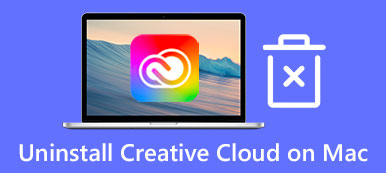Mac 為您提供了一種卸載應用程序的簡單方法。 但是,這些應用程序創建的許多附加文件仍會保留在您的 Mac 磁盤上。 因此,將應用程序移至垃圾箱後,您必須手動刪除它們的剩餘部分。 要從 Mac 中完全刪除應用程序,您可以嘗試流行的 Mac 應用程序卸載程序, AppCleaner.
這篇文章為您詳細介紹了 AppCleaner for Mac。 您可以了解 AppCleaner 的主要功能、優缺點以及如何使用它來卸載 Mac 上的應用程序。 此外,您還會看到一個全功能的 AppCleaner 替代品 Mac Cleaner。 您可以嘗試這兩種工具,然後保留您喜歡的工具來刪除 Mac 程序。
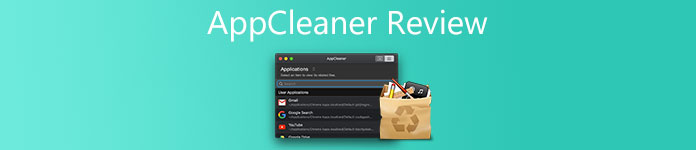
第 1 部分。 AppCleaner for Mac 審查
在 Apeaksoft 上,我們承諾為您提供經過驗證的內容。以下是我們為此所做的努力:
- 當涉及我們評論中的所有選定產品時,它們的受歡迎程度和您的需求是我們的重點。
- 我們的 Apeaksoft 內容團隊已經測試了下面提到的所有產品。
- 在測試過程中,我們團隊將重點放在其突出特點、優缺點、設備相容性、價格、使用情況等顯著特點。
- 在評論資源方面,我們利用了值得信賴的評論平台和網站。
- 我們收集用戶的建議並分析他們對 Apeaksoft 軟體以及其他品牌程式的回饋。

AppCleaner 是一款小巧易用的應用卸載程序。 它專為從 Mac 中刪除不必要的應用程序而設計。 與 Mac 上的默認應用卸載不同,AppCleaner for Mac 可以刪除應用附件和其他創建的文件。 它提供了一種徹底卸載不需要的程序的便捷方法。
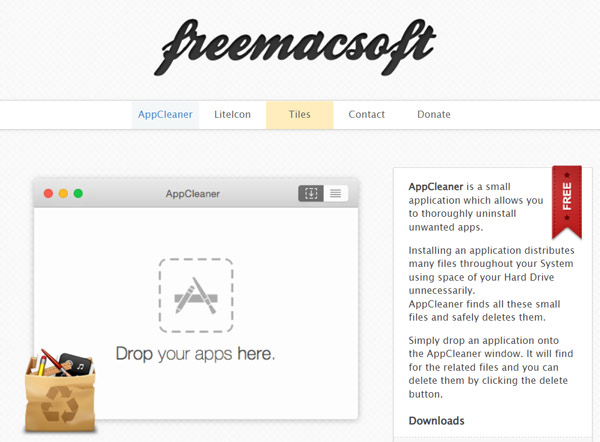
AppCleaner 與 Mac OS X 10.13 及更高版本的 macOS 兼容。 您可以從 FreeMacSoft 官方網站免費安裝它,然後用它來卸載應用程序並刪除所有剩餘的應用程序。 它可以快速掃描已卸載應用程序創建的所有文件,然後安全地刪除它們。
適用於 Mac 的 AppCleaner 下載
當您要下載 AppCleaner for Mac 時,您需要前往 FreeMacSoft 的官方網站,點擊 AppCleaner 選項卡,然後選擇合適的版本進行下載。 在 AppCleaner 界面圖的右側,在 下載,您可以訪問 macOS 的不同版本。
在您的 Mac 上下載 AppCleaner DMG 文件後,您可以雙擊它。 現在您會收到一條提示消息,說AppCleaner是從互聯網下載的應用程序,您確定要打開它嗎? 在這裡,您需要單擊“打開”按鈕進行確認。
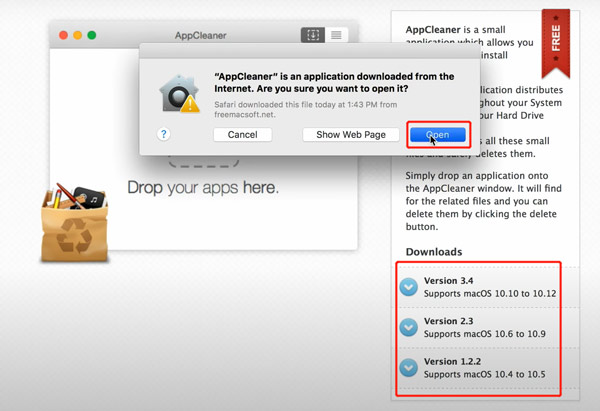
您也可以在 Finder 窗口中打開 AppCleaner。 將其圖標拖到您的 Mac 應用程序文件夾中。 之後,您可以按照屏幕上的說明繼續安裝 AppCleaner。
如何使用 AppCleaner for Mac 卸載應用程序
使用上述方法,您可以在 Mac 上安裝 AppCleaner。 當您需要卸載 Mac 上的應用程序時,您可以將其拖到 AppCleaner 窗口中來執行此操作。
AppCleaner 將為您列出所有與應用相關的文件。 您可以選擇要刪除的所有數據,然後單擊 清除 按鈕。 您需要輸入您的用戶名和相關密碼以確認刪除應用程序。
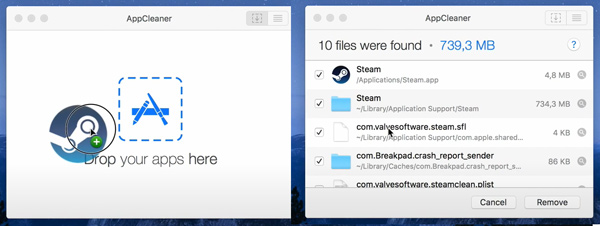
卸載應用程序並刪除其剩餘部分後,您將返回到源 AppCleaner 窗口。 您可以使用相同的步驟 從 Mac 中移除 Bootcamp.
第 2 部分。在 Mac 上完全卸載應用程序的最佳 AppCleaner 替代方案
AppCleaner 是一款易於使用的 Mac 應用卸載程序。 它的設計界面簡潔,功能單一。 如果您想要更多功能來管理 Mac 上的應用程序和文件、查看 Mac 狀態並優化 Mac 性能,您可以嘗試出色的 AppCleaner 替代品, Mac Cleaner.

4,000,000 +下載
卸載 Mac 上未使用的應用程序並刪除所有剩余文件。
從 Mac 中刪除無用的數據,如係統垃圾、重複文件、大/舊文件等。
檢查 Mac 的運行狀況、釋放 Mac 存儲空間並保護 Mac 免受病毒和惡意軟件的侵害。
在 ToolKit 中設計許多有用的工具來優化 Mac。
與 AppCleaner for Mac 相比,Mac Cleaner 配備了更多有用的功能。 此外,它支持更多的 macOS 版本。 您可以在任何 Mac 設備上免費安裝它,然後用它來卸載應用程序。
這個 AppCleaner 替代品在 Status、Cleaner 和 ToolKit 中收集了它的所有功能。 在 Mac 上啟動它後,您將在主窗口中看到這 3 個選項。

要從 Mac 中徹底刪除應用程序,您可以訪問 工具包,然後使用 卸載 工具。 如您所見,它還提供優化、隱藏、隱私、 文件管理器, 和其他工具。

點擊 瀏覽 按鈕以快速掃描此 Mac 上所有已安裝的應用程序。 該過程完成後,您可以單擊 瀏覽 按鈕來檢查它們。 找到您要卸載的應用程序,勾選它前面的框,選擇所有剩餘的,然後單擊 清潔 按鈕。

要獲得更多可用的 Mac 存儲空間,您可以依靠其 清潔器 特徵。 它提供了 8 種主要數據類型供您刪除不需要的文件。

如果要檢查 Mac 的當前狀態,可以使用它的 Status 特徵。 您可以查看 Mac CPU、內存和磁盤使用情況。

第 3 部分。 AppCleaner for Mac 和 App Removal 的常見問題解答
問題 1. AppCleaner for Mac 安全嗎?
是的,AppCleaner 可以在 Mac 上安全使用。 即使未經 Apple App Store 批准,您也無需擔心個人數據和隱私的洩露。 此外,它不會影響 Mac 上的其他程序。
問題 2. AppCleaner for Mac 是免費的嗎?
AppCleaner 是一款完全免費的 Mac 應用卸載程序。 它不會在使用時提示您購買任何東西。 如果您真的對它感到滿意,您可以訪問 FreeMacSoft 網站,單擊“捐贈”選項卡,然後進行捐贈。
問題 3. 我可以在 Windows PC 上使用 AppCleaner 嗎?
不可以。AppCleaner 不提供 Windows 版本供您卸載 Windows 計算機上的應用程序。 目前,它只能在 Mac 上使用。
結論
適用於 Mac 的 AppCleaner 是一款輕量級應用程序,專為卸載應用程序和刪除其相關文件而設計。 如果您只需要從 Mac 中刪除應用程序,這無疑是最佳選擇。 有關管理 Mac 程序和數據、檢查 Mac 的健康狀況和優化其性能的更多功能,您應該嘗試推薦的 Mac Cleaner.



 iPhone數據恢復
iPhone數據恢復 iOS系統恢復
iOS系統恢復 iOS數據備份和還原
iOS數據備份和還原 iOS屏幕錄像機
iOS屏幕錄像機 MobieTrans
MobieTrans iPhone轉移
iPhone轉移 iPhone橡皮擦
iPhone橡皮擦 WhatsApp轉移
WhatsApp轉移 iOS解鎖
iOS解鎖 免費HEIC轉換器
免費HEIC轉換器 iPhone 位置轉換器
iPhone 位置轉換器 Android數據恢復
Android數據恢復 故障Android數據提取
故障Android數據提取 Android數據備份和還原
Android數據備份和還原 手機轉移
手機轉移 數據恢復
數據恢復 藍光播放器
藍光播放器 Mac Cleaner
Mac Cleaner DVD刻錄
DVD刻錄 PDF 轉換
PDF 轉換 Windows密碼重置
Windows密碼重置 手機投影
手機投影 視頻轉換器最終版
視頻轉換器最終版 視頻編輯
視頻編輯 屏幕錄像大師
屏幕錄像大師 PPT到視頻轉換器
PPT到視頻轉換器 幻燈片製作
幻燈片製作 免費視頻轉換器
免費視頻轉換器 免費屏幕錄像機
免費屏幕錄像機 免費HEIC轉換器
免費HEIC轉換器 免費視頻壓縮器
免費視頻壓縮器 免費的PDF壓縮器
免費的PDF壓縮器 免費音頻轉換器
免費音頻轉換器 免費錄音機
免費錄音機 免費視頻喬伊納
免費視頻喬伊納 免費圖像壓縮器
免費圖像壓縮器 免費背景橡皮擦
免費背景橡皮擦 免費圖像升頻器
免費圖像升頻器 免費水印去除劑
免費水印去除劑 iPhone屏幕鎖
iPhone屏幕鎖 拼圖立方體
拼圖立方體